Hacer y recibir una videollamada de AT&T
¿Con qué dispositivo necesitas ayuda?
Hacer y recibir una videollamada de AT&T
La videollamada de AT&T te permite realizar y recibir llamadas HD Voice combinadas con video en tiempo real.
INSTRUCCIONES E INFORMACIÓN
- HACER UNA VIDEOLLAMADA: desde la pantalla principal, selecciona la aplicación Phone.
Importante: todas las partes de una videollamada deben ser clientes del servicio móvil pospago de AT&T con dispositivos aptos para videollamadas, deben encontrarse dentro de la cobertura del servicio HD Voice de AT&T y deben tener las videollamadas configuradas en la cuenta. Hay ciertas funcionalidades (Secure Family, Ringback Tones, OfficeDirect y OfficeReach) que no son compatibles con la videollamada. Para hacer o recibir llamadas desde tu tablet, debes actualizar tu dispositivo a la versión de software más actual y configurar NumberSync™.
- En el teclado de marcado, ingresa el número de teléfono deseado y luego selecciona Video call.
Importante: el ícono Video Call se ve en azul si la persona está en condiciones de recibir videollamadas y en gris si no puede recibir videollamadas.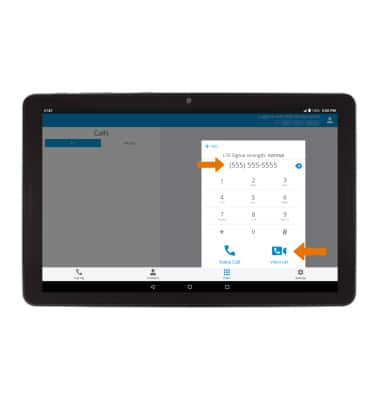
- HACER UNA VIDEOLLAMADA DESDE LA LISTA DE CONTACTOS: desde la aplicación Phone, selecciona la pestaña Contacts y luego selecciona el contacto que desees. Selecciona el ícono Video Call.
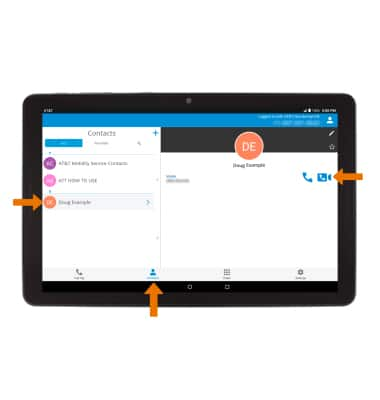
- ALTERNAR ENTRE CÁMARA DELANTERA Y TRASERA: selecciona Switch camera.
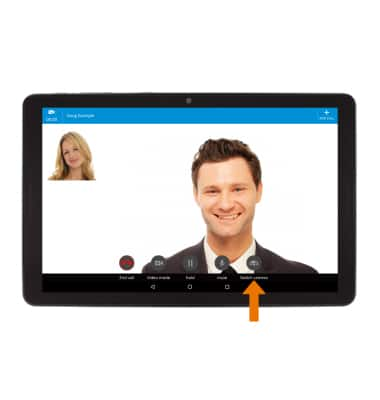
- AGREGAR UNA VIDEOLLAMADA: selecciona ADD CALL.
Importante: puedes agregar hasta 5 personas a la videollamada. La persona que habla aparece en la pantalla en ese momento.
- Marca el número telefónico deseado, luego selecciona Video call.
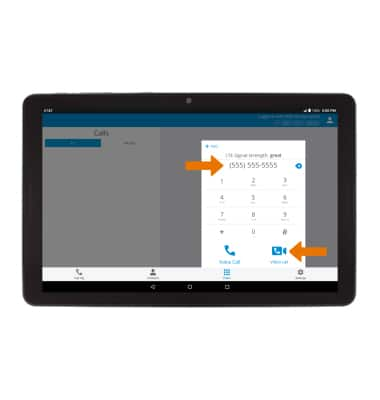
- CAMBIAR TIPO DE LLAMADA: Selecciona Video mode.
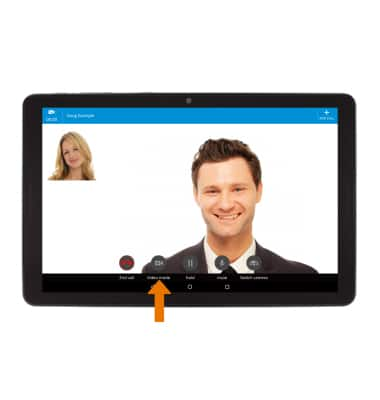
- Selecciona Hide me para ocultar el video. Selecciona Voice only para cambiar a una llamada de voz. Selecciona Cancel para cancelar y reanudar tu videollamada.
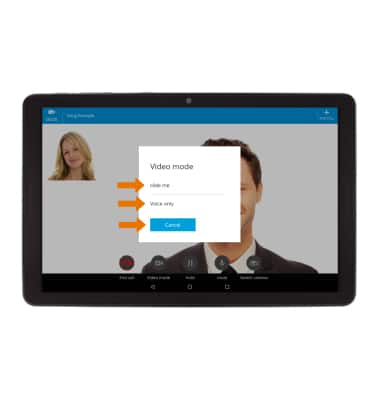
- CAMBIAR A UNA VIDEOLLAMADA: Desde una llamada solo de voz,elecciona Videollamada.
Importante: la persona con la que estás hablando tendrá la opción de aceptar o rechazar el cambio de una llamada de HD Voice a una videollamada.
- RESPONDER UNA VIDEOLLAMADA ENTRANTE: selecciona Video Call para aceptar una videollamada. Selecciona Decline para rechazar una llamada. Selecciona Accept as voice call para aceptar una llamada como videollamada.

- ACTIVAR/DESACTIVAR UNA VIDEOLLAMADA: en la aplicación Phone, selecciona la pestaña Settings luego selecciona el interruptor Enable Video Call.
Importante: Las videollamadas están activadas de manera predeterminada. Cuando se desactivan, las videollamadas entrantes aparecen como llamadas comunes.
- Pueden existir algunas restricciones, requisitos o limitaciones para esta funcionalidad/servicio. Para obtener más información, visita https://www.att.com/shop/wireless/features/video-calling.html.
